Als u problemen ondervindt met Mozilla Firefox op uw Windows-computer, moet u mogelijk het cachegeheugen en de cookies wissen of deze webbrowser opnieuw instellen op de standaardinstellingen. Naast het oplossen van veel problemen met de weergave van pagina's en fouten, kan het resetten van uw webbrowser naar de standaardinstellingen ook helpen bij het verwijderen van adware die zich manifesteert via vervelende browser advertenties, opdringerige pop-ups, werkbalken voor omleidingen in de browser of extensies die zonder uw medeweten zijn geïnstalleerd.
Met de onderstaande stappen kunt u cachegegevens, cookies en browsegeschiedenis in Firefox wissen. Uw bladwijzers en wachtwoorden worden niet verwijderd.
1. Klik op de menuknop ≡ in de rechterbovenhoek van Firefox  en kies Geschiedenis.
en kies Geschiedenis.
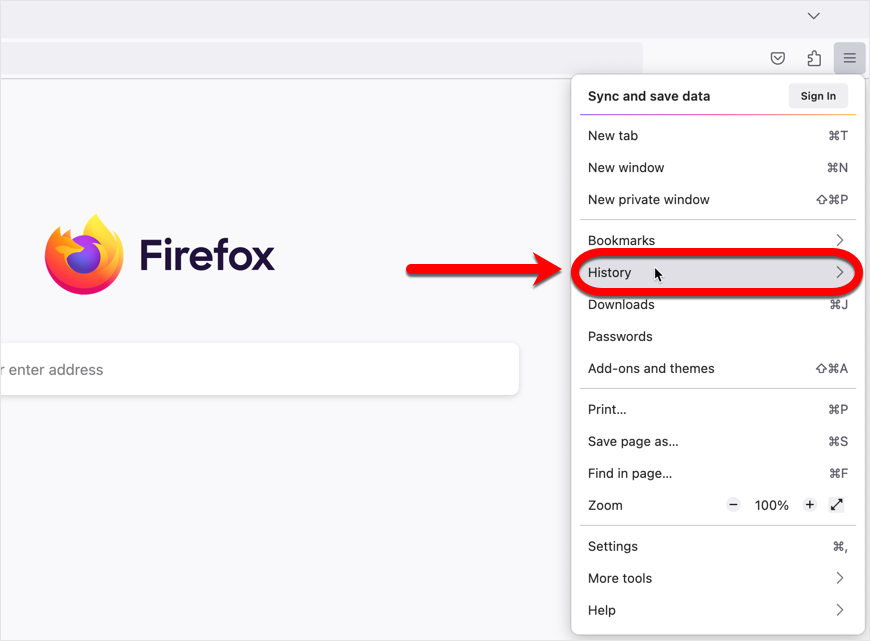
2. Selecteer Recente geschiedenis wissen in de lijst met opties.
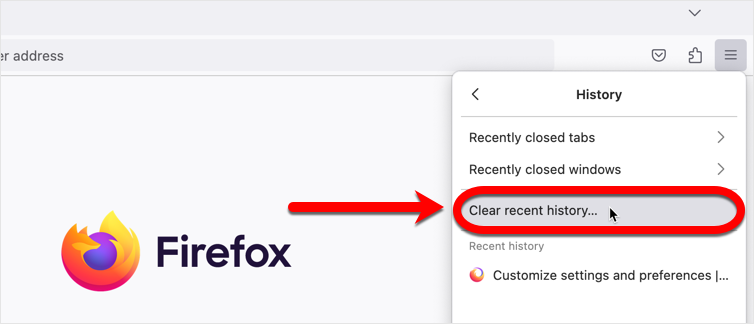
3. Klik op het vervolgkeuzemenu naast Te wissen tijdsperiode, kies Alles en klik vervolgens op Nu wissen.
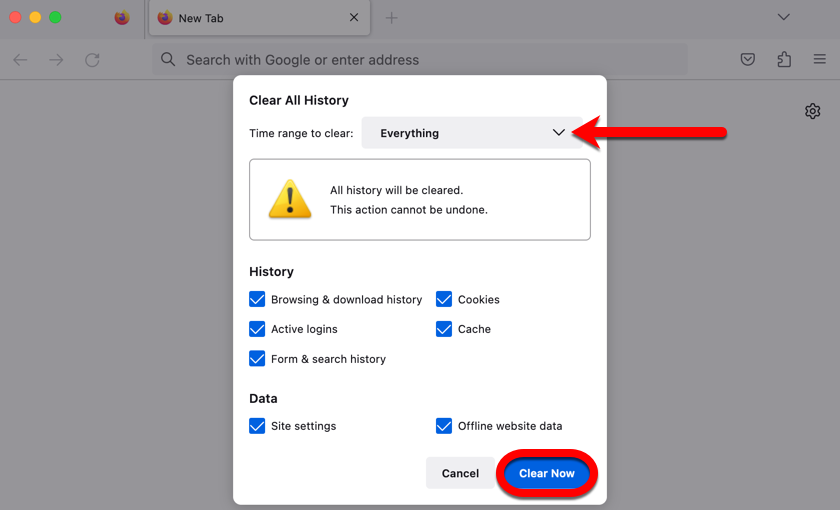
Controleer na het wissen van de browsegeschiedenis, cache en cookies of de Mozilla Firefox-browser op Windows naar verwachting werkt.